A Chrome Internetes áruház vagy a Chrome Internetes áruház az alkalmazások, bővítmények és böngészőháttérképek gazdag választékát kínálja, amelyeket hozzáadhat a Google Chrome-hoz. Íme néhány tipp, amelyek segítségével a legtöbbet hozhatja ki a Chrome Áruházból .
A Chrome Internetes áruház használata
Hogyan navigálhat a Chrome áruházban
A Chrome Internetes áruház tartalmának böngészéséhez a következőket teheti:
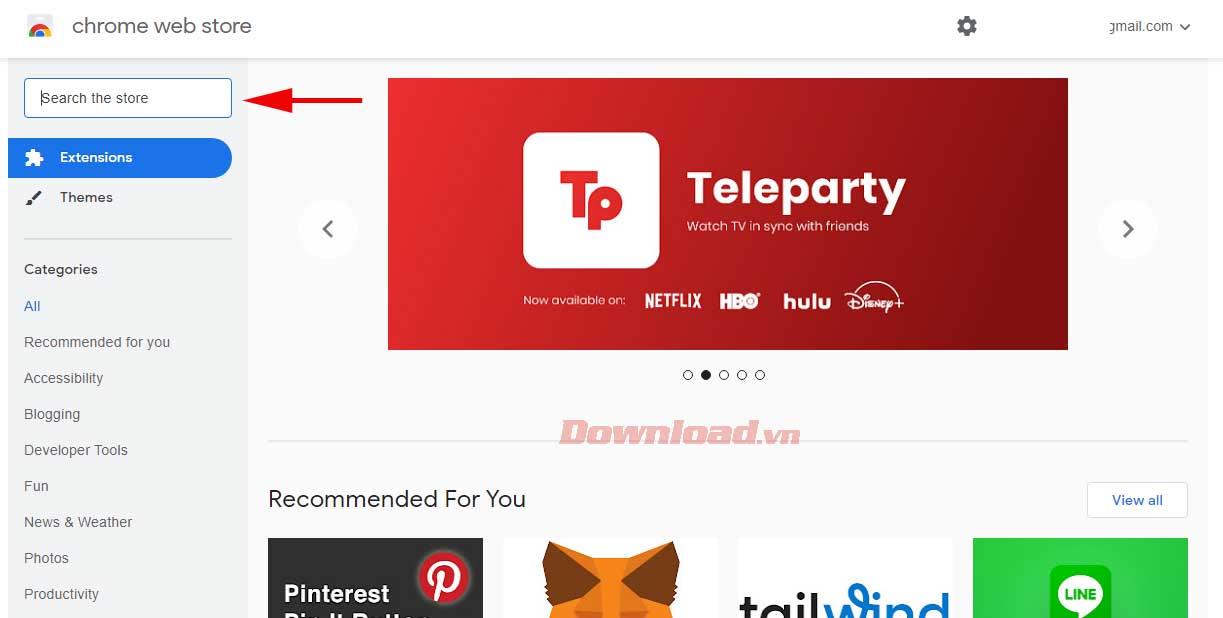
- Adott kulcsszavakat kereshet úgy, hogy beírja a szót vagy kifejezést az oldal bal felső sarkában található keresőmezőbe.
- Szűkítse a keresési eredményeket az oldal bal oldalán található kategória hivatkozásra kattintva.
- Típus, szolgáltatás vagy minősítés szerinti szűréssel tovább szabhatja keresését, hogy részletesebb eredményeket kapjon.
Részletesebb információkat találhat egy tételről a Chrome áruházban
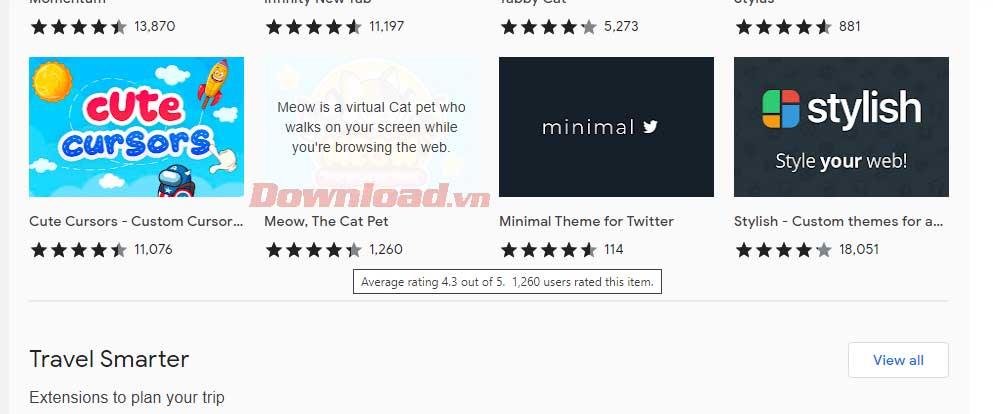
- Megtekintheti egy adott widget vagy háttérkép csillagbesorolását és árát, ha fölé viszi az egérmutatót.
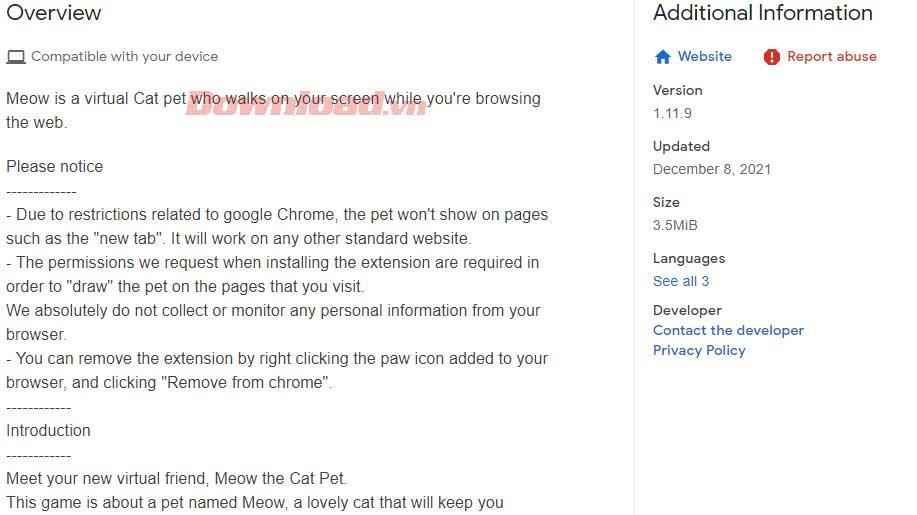
- Kattintson az elemre a részletesebb információk megtekintéséhez, beleértve a leírást és a kapcsolódó tartalmat.
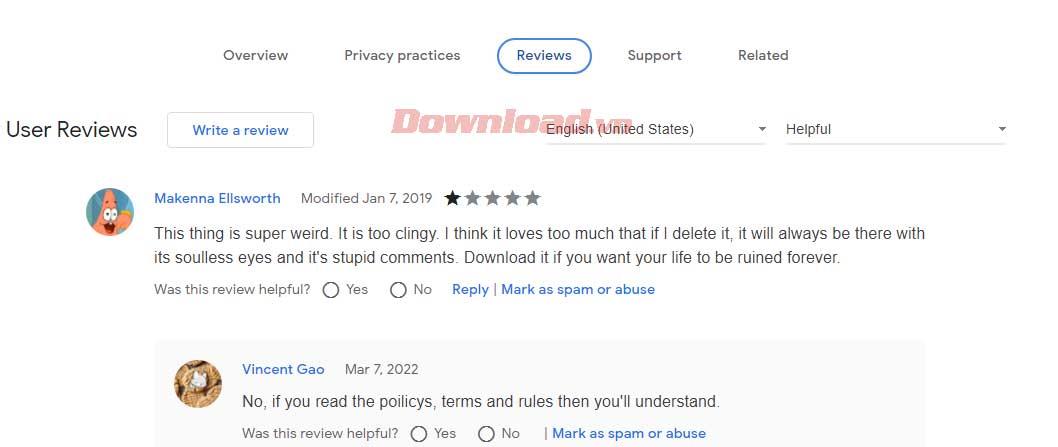
- Olvassa el a véleményeket a Vélemények lapon.
Állítsa be a helyet és a nyelvet
Automatikusan megjelenik az országában elérhető Chrome Internetes áruház tartalma. A Chrome internetes áruház helyének vagy nyelvének módosításához kövesse az alábbi lépéseket:
- A jobb felső sarokban kattintson a Beállítások elemre .
- Kattintson a Nyelv elemre , és válassza ki a kívánt nyelvet.
- Kattintson a Hely gombra , válassza ki az országot.
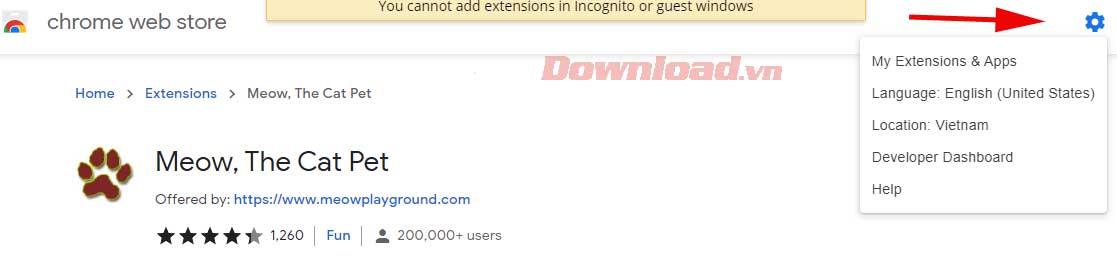
Értékelje vagy véleményezi
Egy alkalmazást, bővítményt vagy háttérképet áttekinthet vagy értékelhet, miután telepítette őket a Chrome Store-ból.
Egy tartalom értékeléséhez:
- Válassza ki az értékelni kívánt elemet.
- Kattintson a Vélemények elemre.
- Értékelje 1 és 5 csillag között.
- Adjon hozzá információkat a megjegyzés mezőhöz.
Amit szem előtt kell tartani, amikor véleményt ír:
- Összpontosítson az üzenetre, amelyet közvetíteni szeretne.
- Ne írjon bele e-maileket, linkeket vagy más alkalmazásokat a véleménybe.
- Ne tegyen közzé hamis véleményeket az értékelések növelése vagy csökkentése érdekében.
- Ne tegyen közzé érzékeny, nemi vonatkozású tartalmat.
- Ne adja ki magát másoknak.
- Írjon tömör tartalmat, amely könnyen olvasható és érthető.
- Ha nem találja megfelelőnek a megjegyzést, kattintson a Megjelölés spamként vagy visszaélésként lehetőségre a vélemény mellett.
Visszajelzés küldése a fejlesztőnek
Az alábbiak szerint közvetlenül is küldhet visszajelzést a fejlesztőnek:
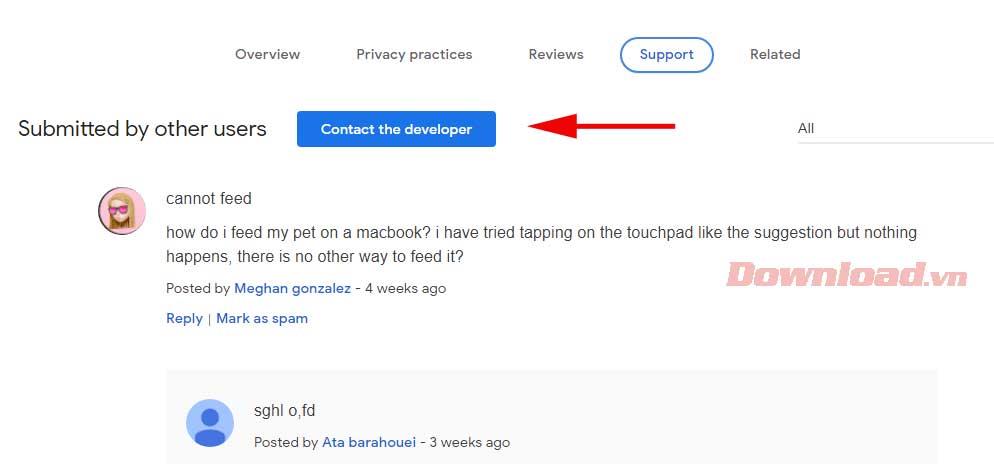
- Válassza ki az áttekintés részt.
- Kattintson a Támogatás elemre .
- Töltse ki az űrlapot, és kattintson a Közzététel gombra .
A fentiekben néhány egyszerű tippet talál a Chrome Internetes áruház használatához, amelyek segítenek teljes mértékben kihasználni a Chrome Store előnyeit. Reméljük, hogy a cikk hasznos az Ön számára.
![Hogyan lehet élő közvetítést menteni a Twitch-en? [KIFEJEZETT] Hogyan lehet élő közvetítést menteni a Twitch-en? [KIFEJEZETT]](https://img2.luckytemplates.com/resources1/c42/image-1230-1001202641171.png)
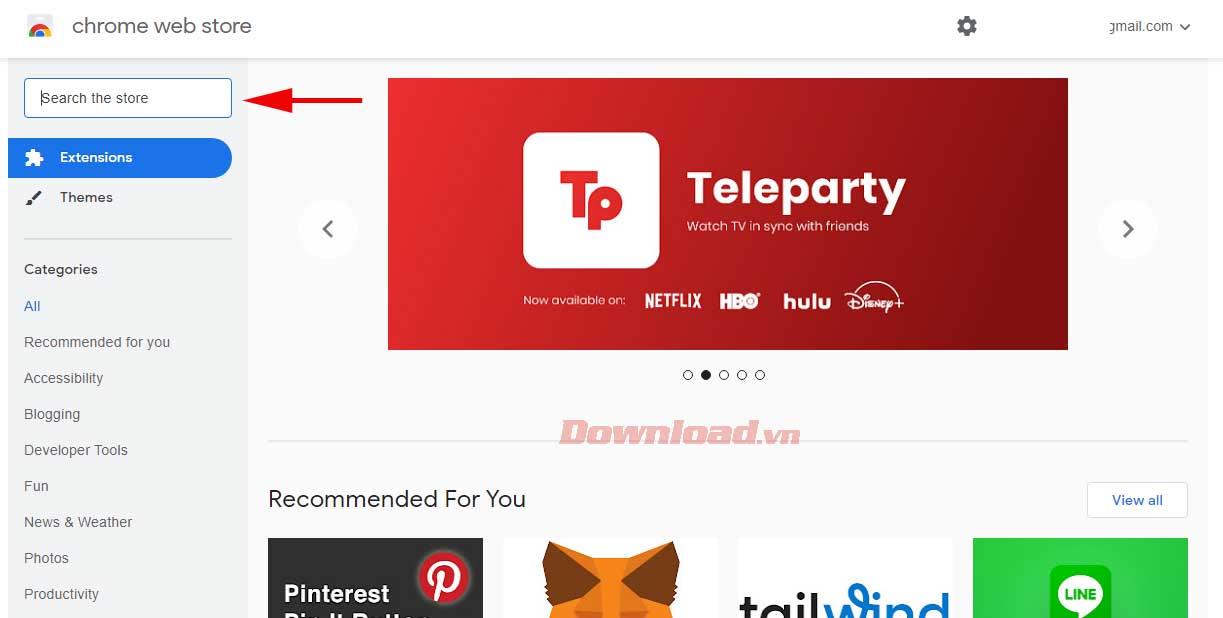
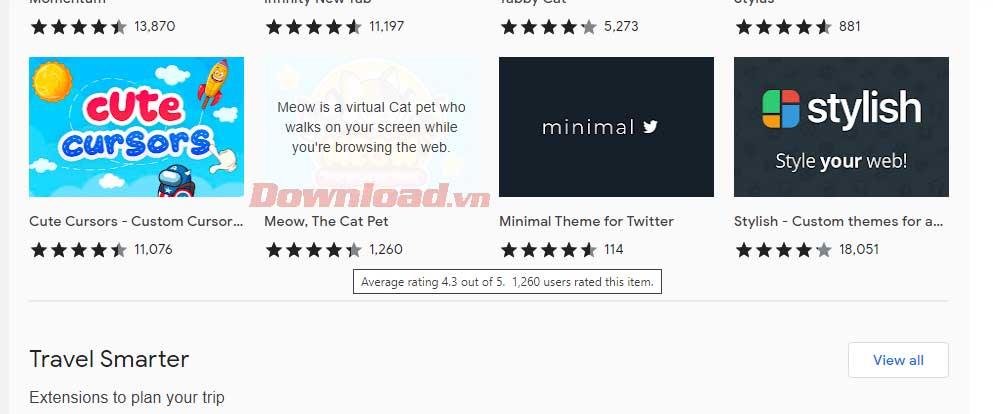
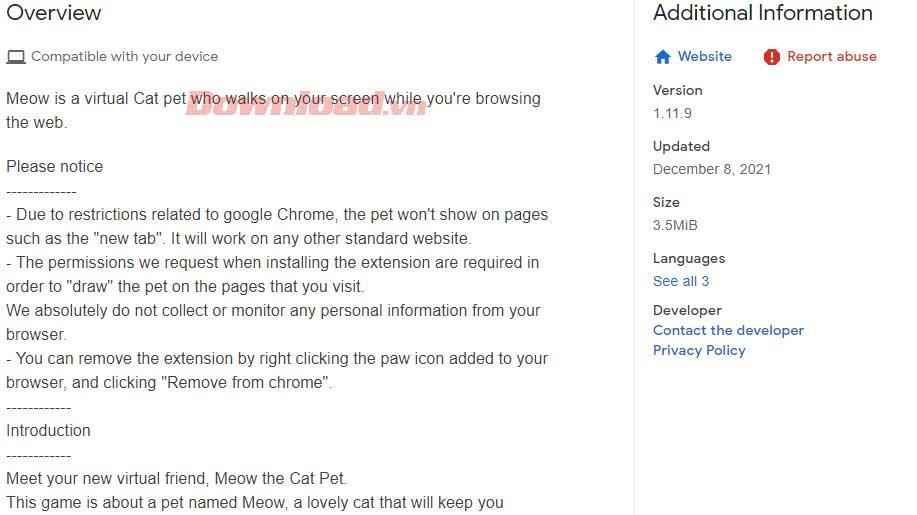
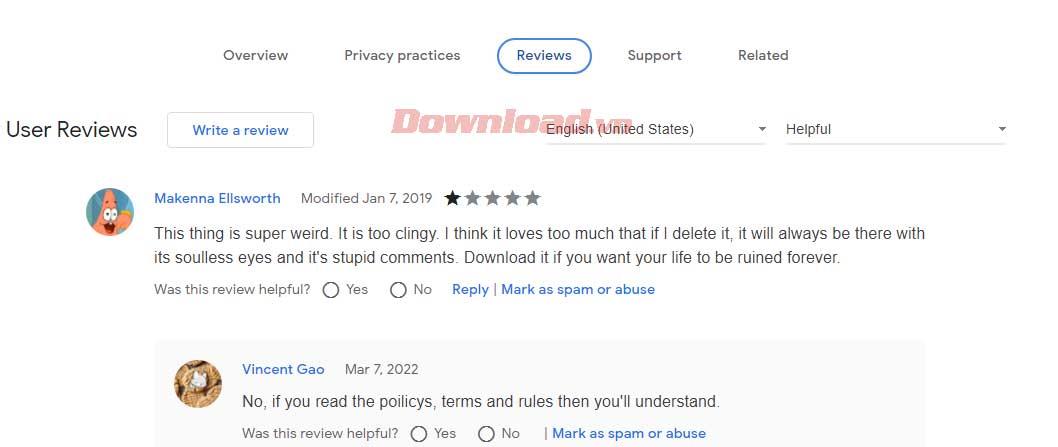
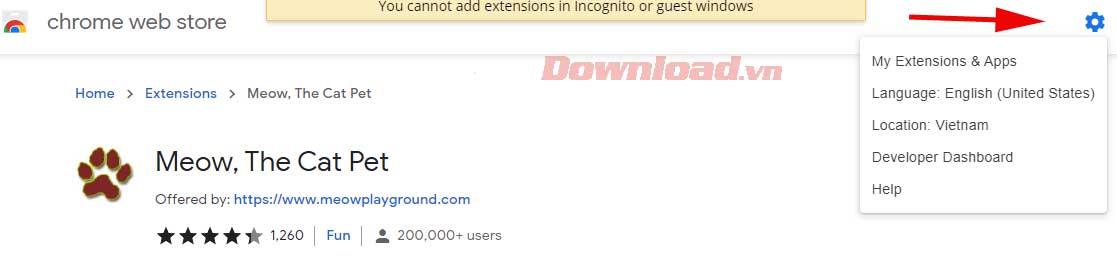
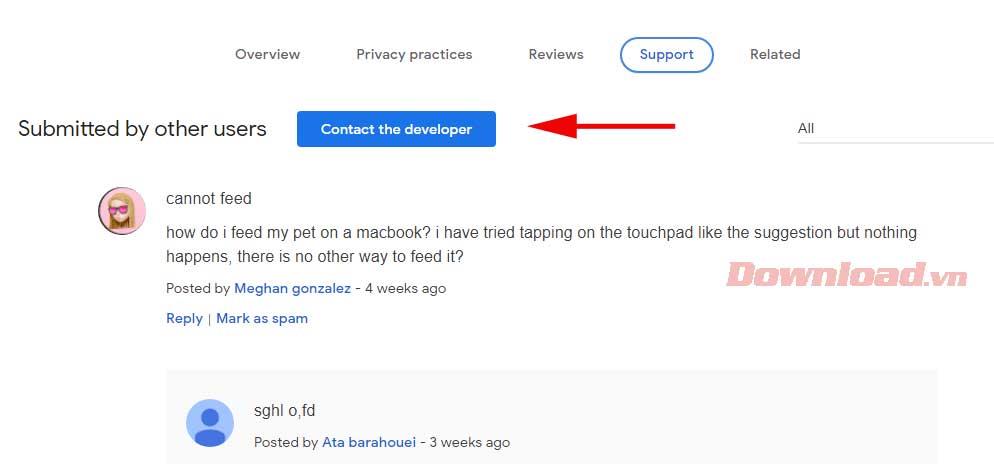


![[JAVÍTOTT] „A Windows előkészítése, ne kapcsolja ki a számítógépet” a Windows 10 rendszerben [JAVÍTOTT] „A Windows előkészítése, ne kapcsolja ki a számítógépet” a Windows 10 rendszerben](https://img2.luckytemplates.com/resources1/images2/image-6081-0408150858027.png)

![Rocket League Runtime Error javítása [lépésről lépésre] Rocket League Runtime Error javítása [lépésről lépésre]](https://img2.luckytemplates.com/resources1/images2/image-1783-0408150614929.png)



